2. Creați o mașină virtuală (VM) în VirtualBox.
Lansați aplicația VirtualBox.
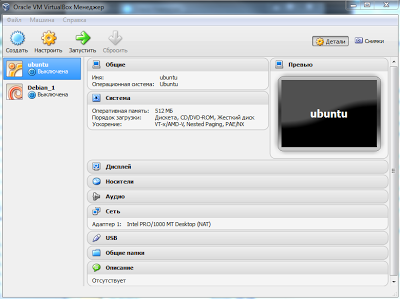
Faceți clic pe butonul Creare.
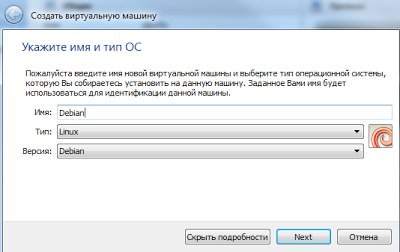
Introduceți numele VM noastre selectând Tip și versiune și faceți clic pe Următorul.
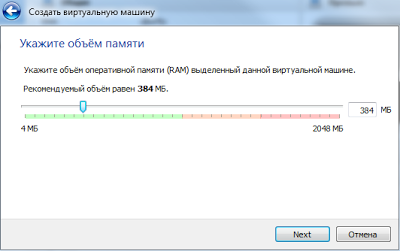
Apoi, trebuie să setăm cantitatea de memorie RAM pentru VM. 384MB este mai mult decât suficient pentru a lucra cu sistemul în consola (deoarece netinstall nu conține o coajă grafică, dar poate fi instalat în siguranță după o instalare reușită). Faceți clic pe Următorul.
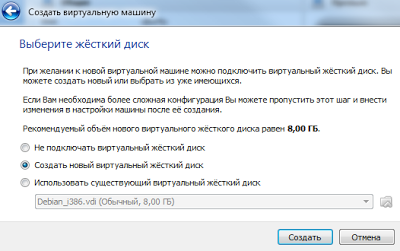
Trebuie să alegeți dacă să creați un disc nou pentru sistem, să utilizați discul existent sau să nu creați deloc discul. Selectați "Creați un nou hard disk virtual". Faceți clic pe Creați.
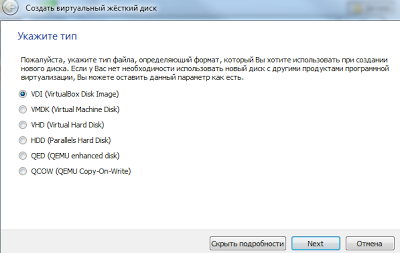
Alegeți tipul de disc. Lăsați-l să fie alegerea implicită a VDI (VirtualBox Disk Image) - tipul nativ pentru VirtualBox. Urmărește-te.
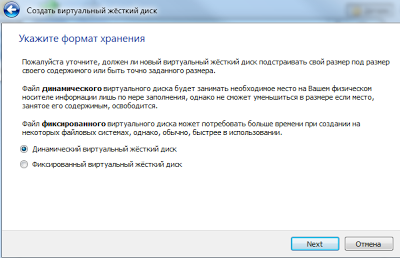
Trebuie să selectați un format de stocare: dinamic sau fix.
Dinamic - un disc virtual va ocupa cât mai mult spațiu pe computer pe măsură ce sistemul cântărește și pe măsură ce crește volumul, va crește, dar nu va scădea dacă ștergeți informații de pe disc.
Fixed - discul virtual care va ocupa nu se va extinde dinamic, dar este mai rapid de folosit.
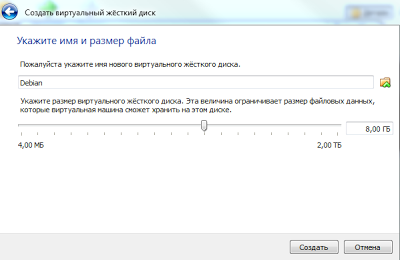
Setați locația discului virtual în sistem și volumul acestuia (pentru un disc dinamic - aceasta este valoarea de pornire, deoarece va putea fi extinsă).
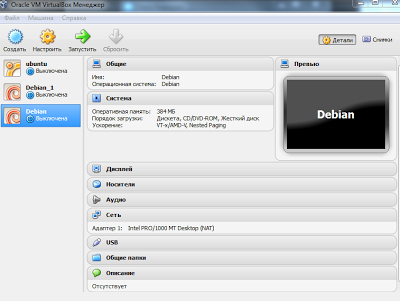
Acum vedem VM-ul nostru în listă.
3. Instalarea sistemului pe VM.
Selectați VM din listă și faceți clic pe butonul Executare.
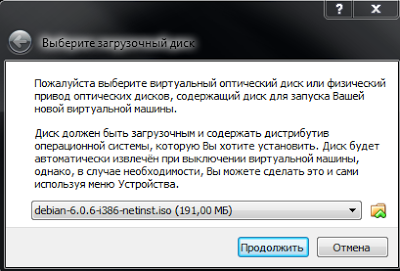
Trebuie să selectați imaginea de pe care doriți să o instalați. Poke continuați.
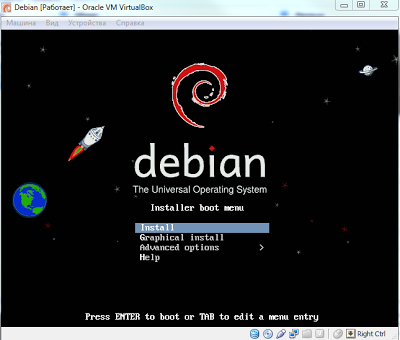
Continuăm direct la instalarea sistemului. Selectați elementul de meniu Instalare (instalare în modul text).
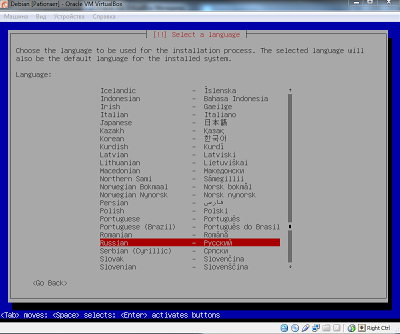
Selectați limba care va fi utilizată în timpul instalării.
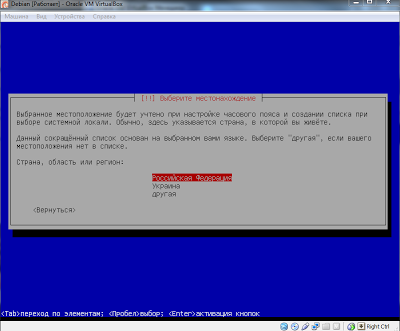
Alegeți țara în care trăim - aceasta va fi luată în considerare atunci când configurați fusul orar și creați o listă atunci când selectați o localizare.
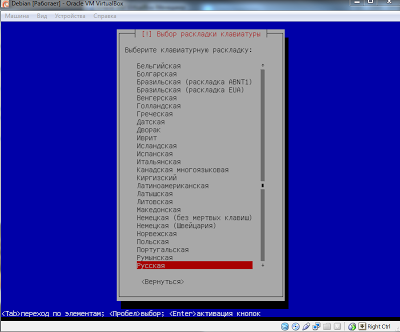
Alegeți aspectul tastaturii - rusă.

Setați numele computerului.

Am setat numele de domeniu, deoarece instalăm sistemul pe un VM, apoi puteți specifica un domeniu arbitrar. De exemplu, local.

Vom introduce parola superuserului (root-user, care are absolut tot ceea ce este permis în sistemul nostru).

Vom introduce numele noului utilizator, din care vom lucra, deoarece lucrul de la superuser este o idee proastă din punct de vedere al securității.

Introduceți numele contului.
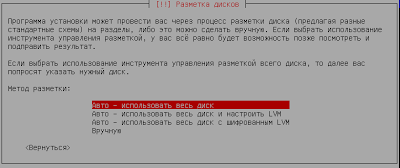
Amenajarea discului, care nu ar deranja în mod special crearea de marcare automată prin selectarea "Auto - utilizare a întregului disc".
Alegeți ce disc să utilizați. Creat anterior de noi în VirtualBox.

Instalăm sistemul într-o singură secțiune.

Suntem de acord cu toate schimbările.

Programul de instalare ne avertizează că discul va fi formatat, iar partițiile pentru sistemul de fișiere și partiția swap vor fi create. Acceptați și faceți clic pe Da.
Se începe instalarea sistemului de bază.
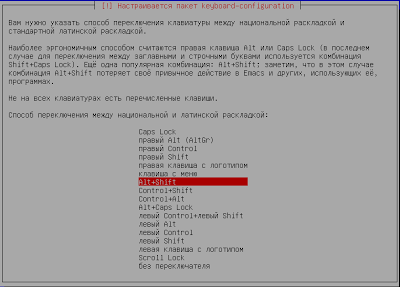
Când configurați pachetul de configurare a tastaturii, trebuie să selectați o modalitate de a comuta între layout-urile naționale și latine.
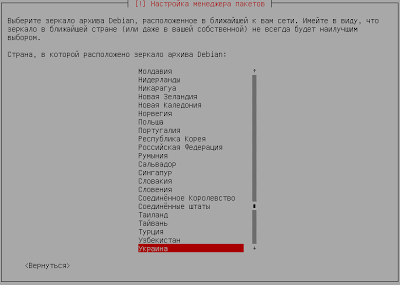
Apoi, trebuie să selectați oglinda Debian de unde vom descărca pachetele. În primul rând, vom alege o țară.
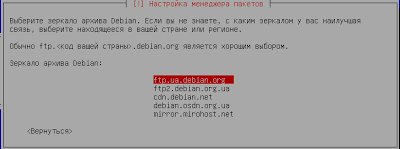
Alegeți orice server.

Dacă utilizați un server proxy, introduceți setările acestuia. Dacă nu, alegeți doar Continuați.

Când configurați pachetul de popularitate-concurs, programul de instalare vă invită să participați la ancheta de popularitate a pachetelor. Nu deranjează și respinge oferta.

Acum ni se oferă să instalați pachete de bază. Avem suficiente utilități de sistem standard. Pentru a selecta sau deselecta o selecție, utilizați bara de spațiu. Și faceți clic pe Continuați.

Instalați încărcătorul de încărcare GRUB de pe hard disk. Acceptați și alegeți Da.
Finalizați instalarea. Faceți clic pe Continuați.
VM rebootă și obținem ceea ce ne-am dorit. Un Debian 6.0.6.
Și aici este fereastra de conectare:
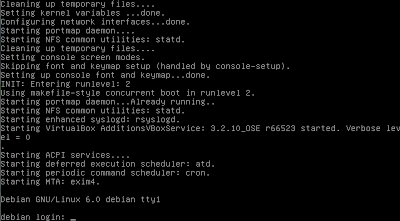
Articole similare
-
Instalarea programului debian 8 pe o virtuală a mașinii virtuale, o listă tehnică
-
Instalarea și configurarea lnmp pe centos, debian și gentoo este calea unixoid
Trimiteți-le prietenilor: